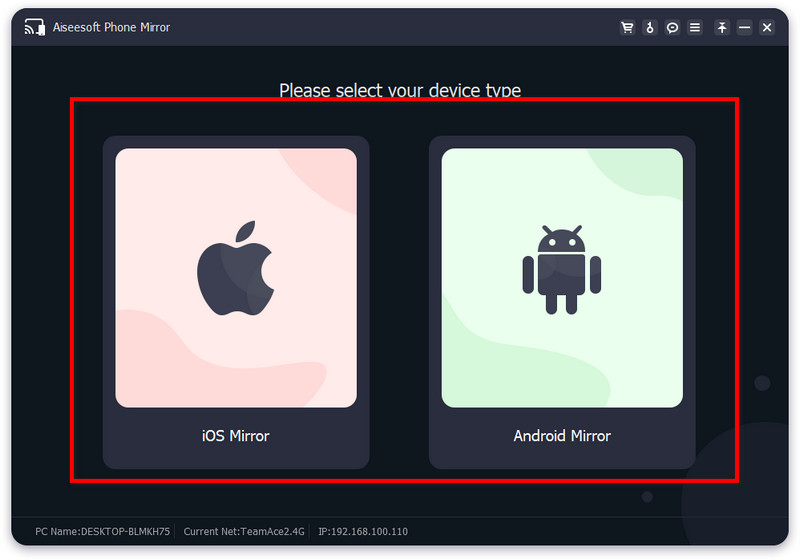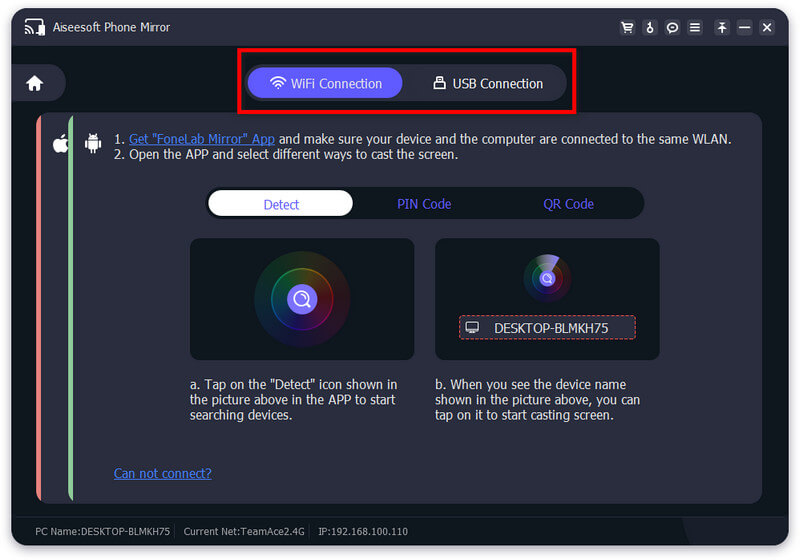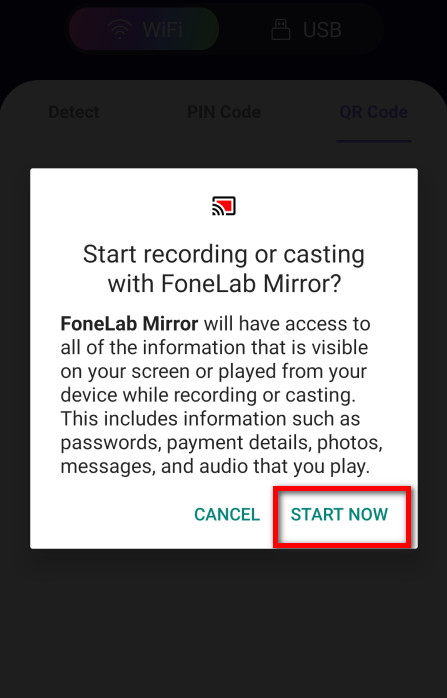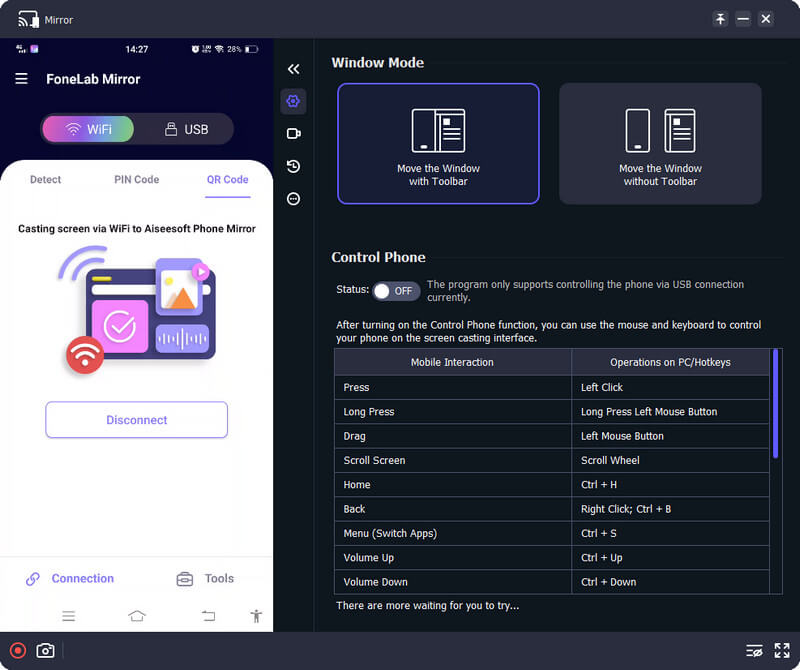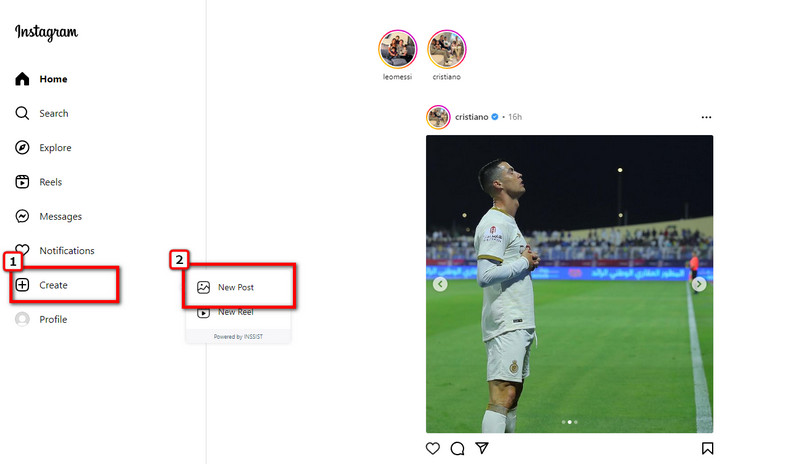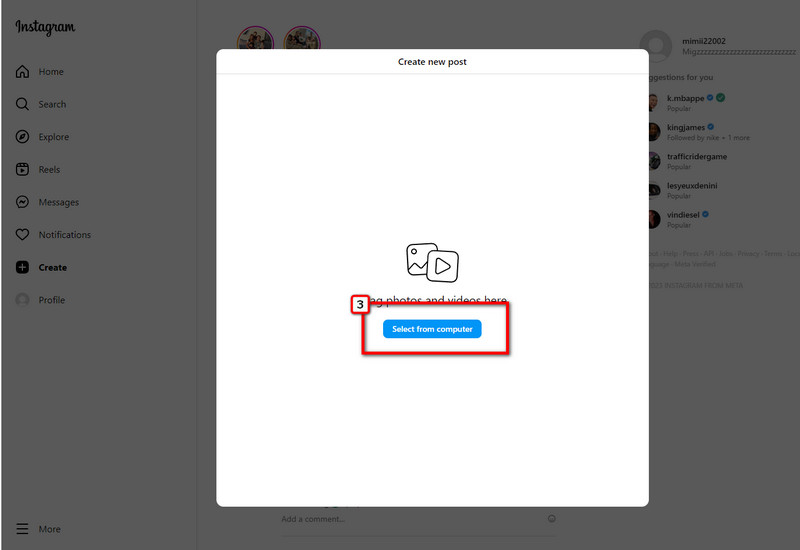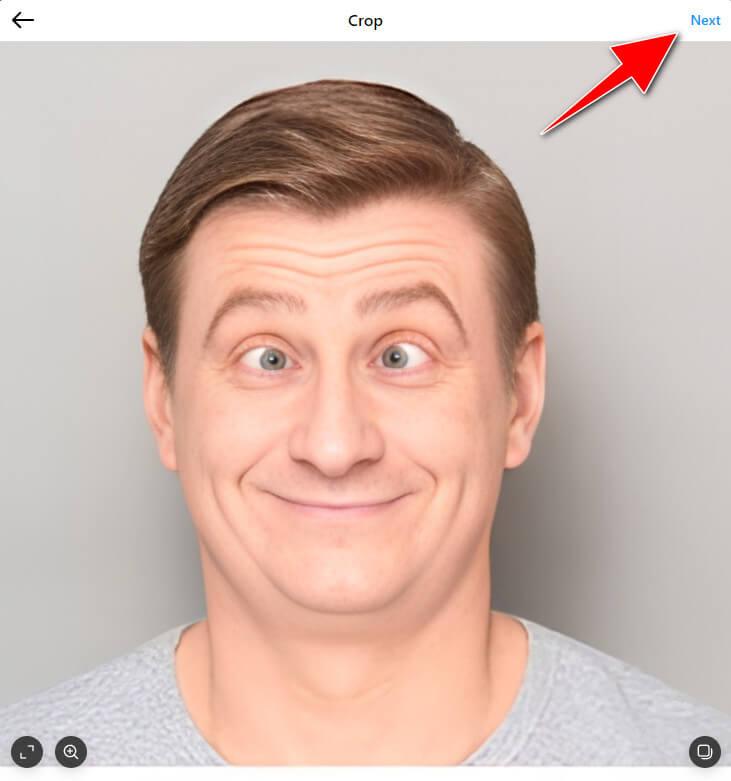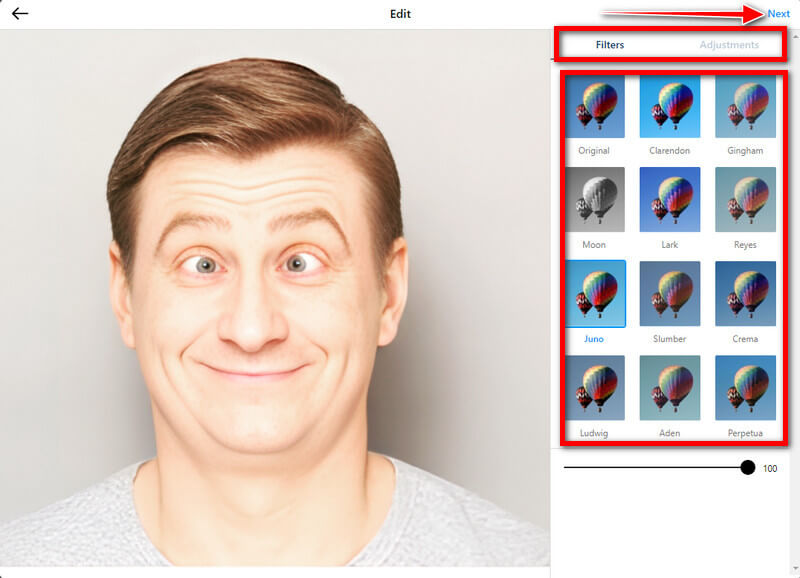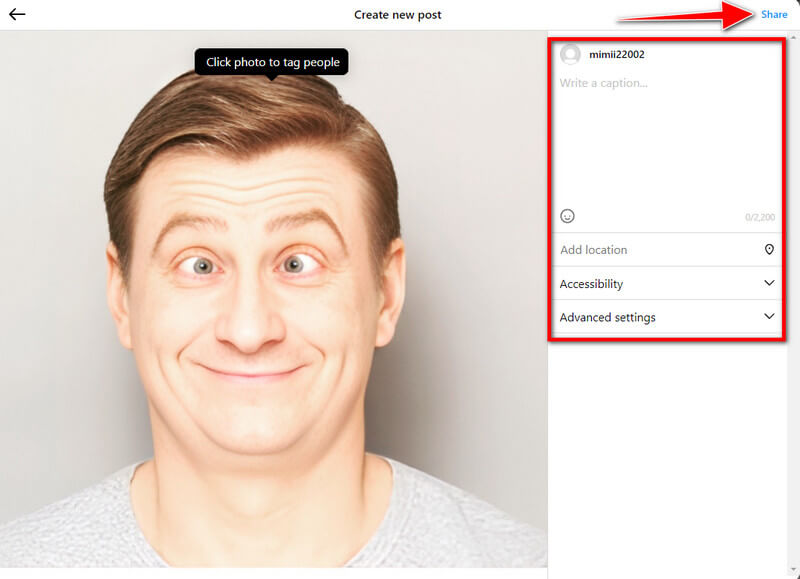如何在 2024 年像在手机上一样在 PC 上使用 Instagram [最快方式]
Instagram 以移动用户为目标,他们并没有失败,因为它成为全球最受欢迎的社交媒体平台之一,每天有数百万活跃用户。 尽管它被设计为移动应用程序,但人们更喜欢在更宽的屏幕(例如 PC)上浏览它。 无论您是社交媒体经理、有影响力的人,还是只是想在计算机上发布照片和视频的人,在您的 PC 上使用 Instagram 并不像听起来那么复杂。 需要帮忙? 幸运的是,我们写了 如何在 PC 上使用 Instagram 使用您可以使用的工具,包括官方网站、第三方和浏览器扩展。
第 1 部分。如何在 PC 或 Mac 上使用 Instagram [4 种有效方法]
方法 1. 前往 Instagram.com [官方方式]
如何在电脑上使用 Instagram Direct? 搜索主域就是答案,下面是您的操作方法。
步骤1:
打开浏览器,输入 Instagram.com,并击中 输入 在你的键盘上
步骤2:
等待它加载,然后在主网页上,您可以注册或登录您在手机上使用的帐户以在此处使用它。
步骤3:
当帐号和密码已经输入后,您现在可以点击, 保存登录信息 这样您就不需要在 PC 上保存您的帐户,然后按登录即可登录您的帐户。
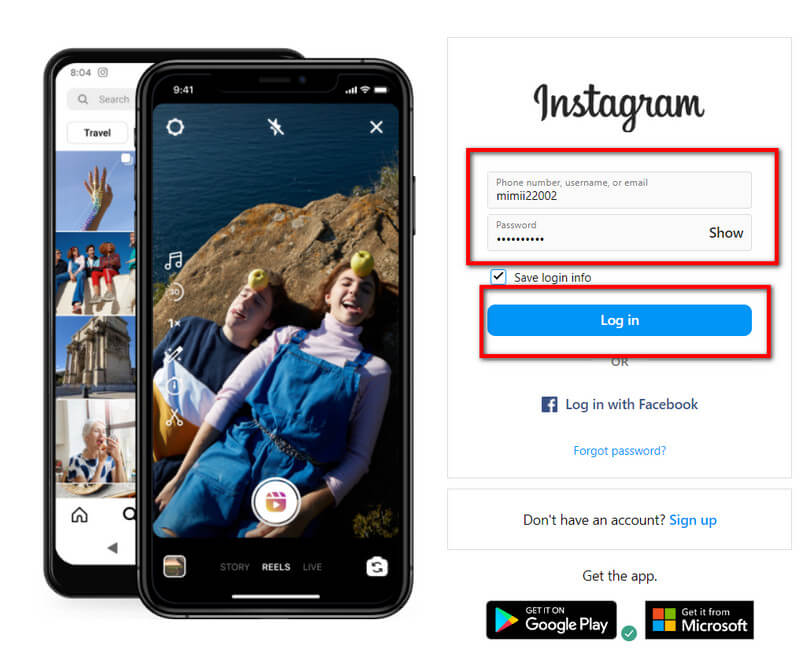
方法 2. Instagram Chrome 扩展桌面 [Chrome 方式]
如何在电脑上使用 Instagram 应用程序? 您可以下载 Chrome 扩展程序来执行此操作。 您可以复制并按照此处的步骤操作,以向您展示它是如何工作的。
步骤1:
这只适用于谷歌浏览器,所以你最好下载它,打开浏览器,搜索 Instagram桌面和点击 添加到Chrome.
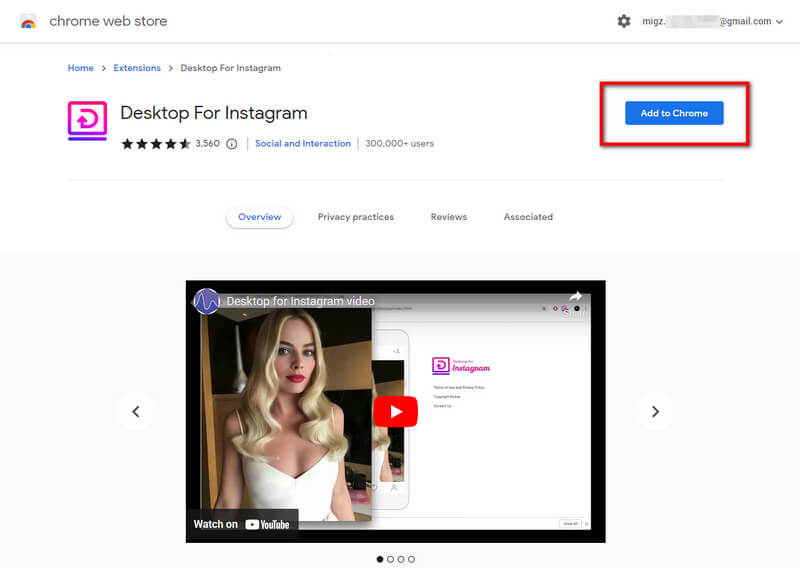
步骤2:
下载为扩展后,单击 困扰 图标以激活您下载的扩展程序。
步骤3:
在这里登录您的帐户,该应用程序将像在 Apple iPad 上一样显示您的 IG。
方法 3. 下载 Instagram 桌面应用程序 [在 PC 上下载]
如果您不喜欢我们在上面添加的想法,您可以尝试在您的 PC 上下载 Instagram,而不是像我们在下面的步骤中那样进行搜索。
步骤1:
点击 Windows 键盘上的按钮并搜索 微软商店.
步骤2:
在搜索栏中,输入 Instagram,然后按 Enter 键为您搜索该应用。
步骤3:
一旦它出现在商店中,请单击 积极参与. 确保您的 Microsoft 帐户已登录到 PC,否则您将无法下载该应用程序。 如果您没有帐户,可以在访问 microsoft.com 后创建一个。
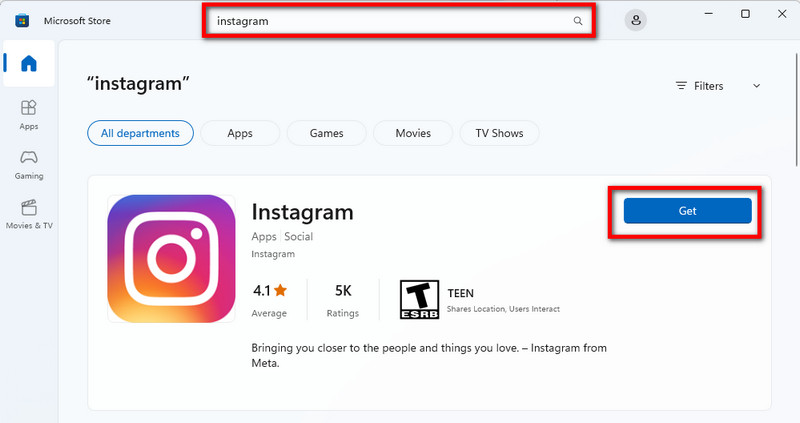
方法 4. 将手机屏幕上的 IG 镜像到 PC/Mac [第三方]
如果我们提到的方法不是您的专长,并且您正在寻找一种使用手机和计算机在 IG 上移动内容的方法,那么屏幕镜像可能是一种选择。 Aiseesoft 手机镜 是最好的社交媒体镜像应用程序,您可以在 Windows 和 Mac 上下载以免费执行屏幕镜像。 通过执行以下相同的步骤来了解如何使用此应用程序。
步骤1:
要将应用程序下载到您的 Windows 或 Mac,您需要单击我们在下面添加的按钮。 立即安装,然后启动该应用程序。
步骤2:
加载应用程序后,单击您正在使用的电话,无论是 Android or iOS镜像.
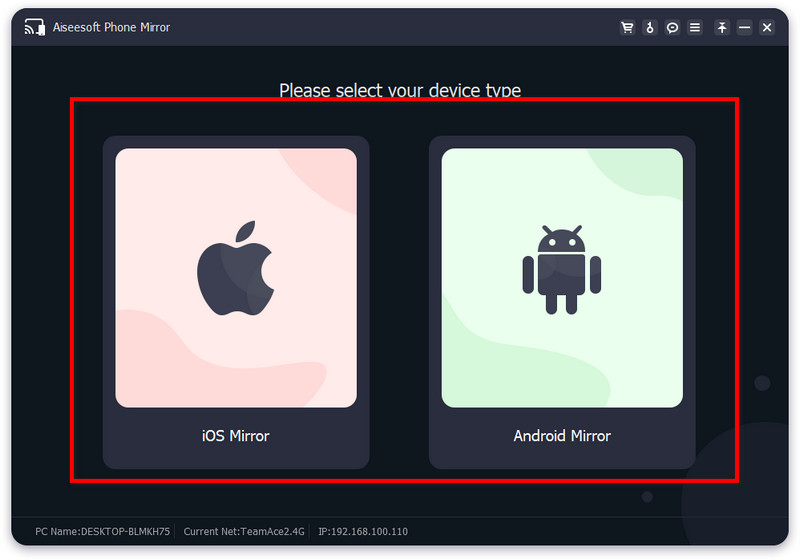
步骤3:
选择设备后,选择是否要连接它 无线 或通过 USB电缆. 连接成功后,将Fonelab Mirror下载到手机中,您可以使用任何浏览器访问其官方网页。 无需担心,因为该应用程序可以安全下载且不包含恶意软件。
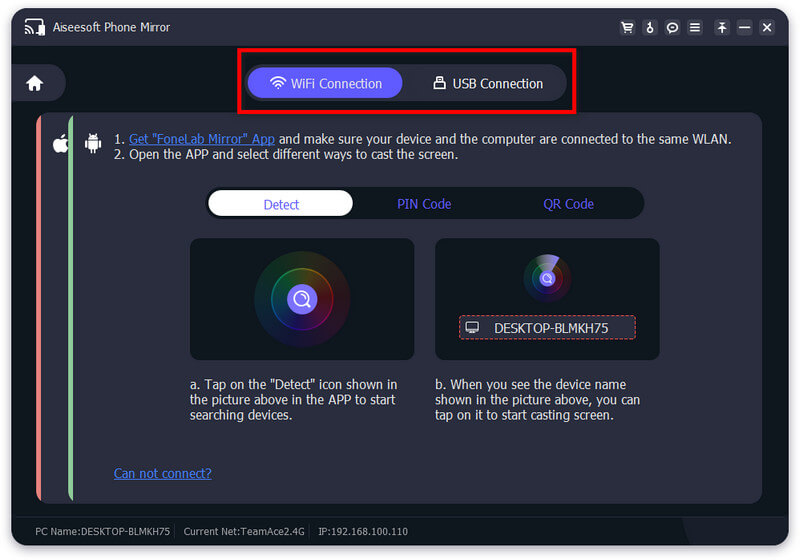
步骤4:
打开您在手机上下载的应用程序,并确保两台设备都连接到同名网络。 点击 搜索、 手机上的按钮,等待结果,然后单击 分享链接 将其投射到屏幕上。 通知将要求您确认操作并单击 马上开始.
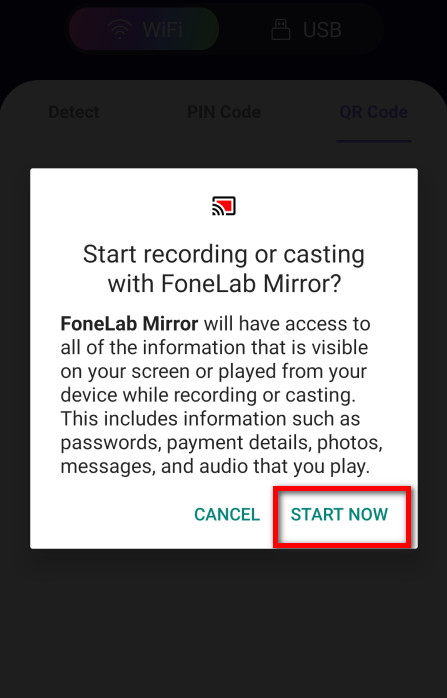
步骤5:
现在已经可以截屏了,在手机上打开 IG,就可以在手机上进行 Instagramming,但显示将在 PC 上进行。
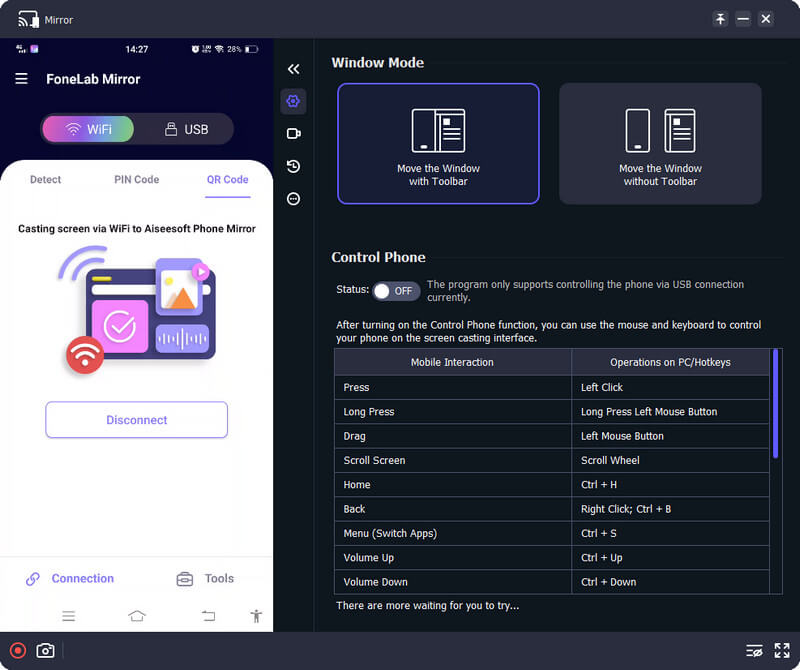
第 2 部分。如何在 PC 上使用过滤器、帖子和直播等 Instagram 功能
1. 如何使用PC在IG上发布照片/视频
如果您想了解如何使用 PC 在 Instagram 上添加帖子,您可以阅读以下说明。
步骤1:
去 + 屏幕左侧选项卡上的按钮,然后选择 发新话题.
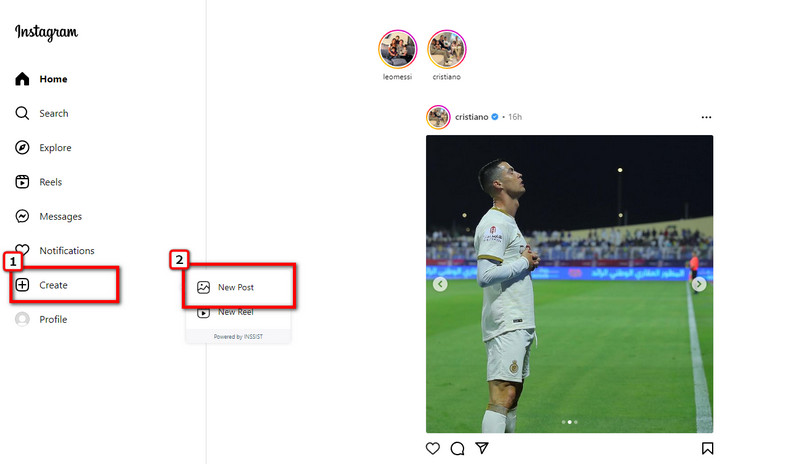
步骤2:
之后,单击 从计算机中选择. 确保您要上传的图像或视频已经在您的 PC 上。
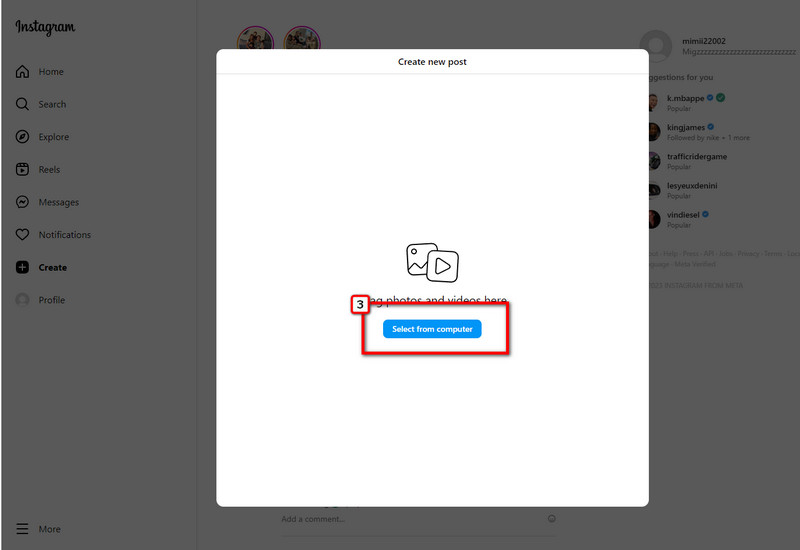
步骤3:
上传照片或视频后,点击下一步,然后再次点击下一步,如有必要添加标题,然后点击共享。
2. 如何使用PC在IG上添加照片滤镜
想给IG照片加滤镜? 不要再担心,因为我们会教您如何在 PC 上使用 Instagram 滤镜。
步骤1:
点击上传你想要的图片到IG + 符号, 发新话题, 然后 从计算机中选择 .
步骤2:
选择要添加过滤器的图像后,单击“打开”,然后应用程序将引导您进行第一个可以进行的编辑,即裁剪。 根据您的喜好更改图像的大小,然后单击下一步继续。
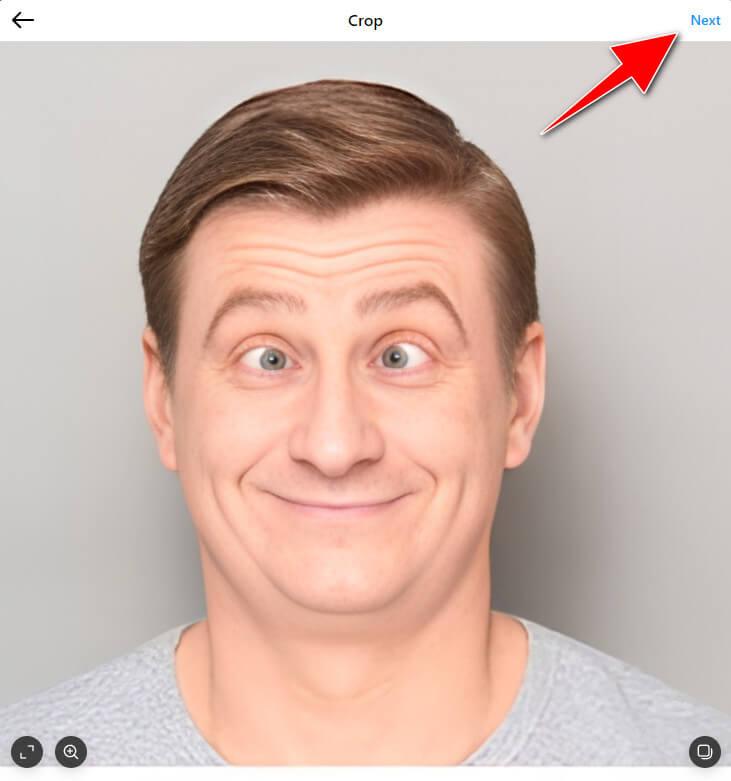
步骤3:
在下一次编辑中,您可以添加 筛选 或者使用 调整 根据您的需要。 过滤器已经预先制作好,这意味着您可以看到它们会将帖子的颜色更改为您选择的过滤器。 按 下一页 继续。
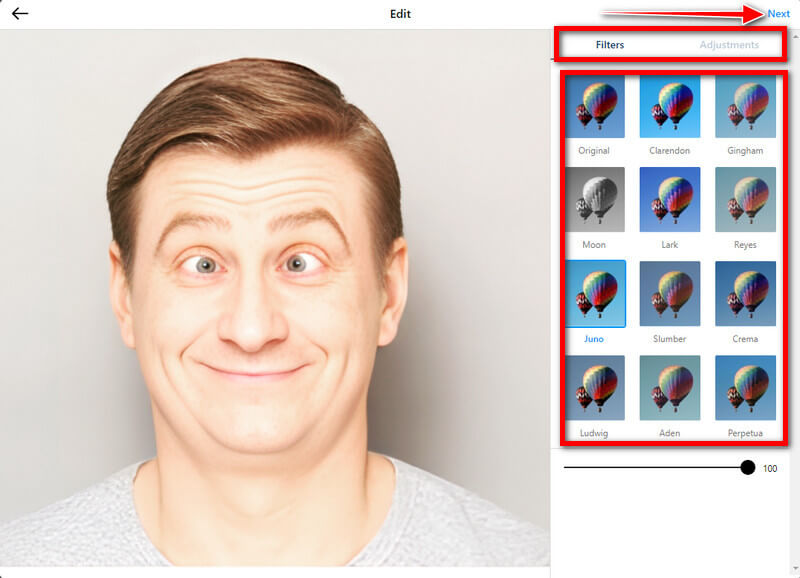
步骤4:
现在您已将滤镜添加到图像中,请单击 Share 发布并与他人分享。
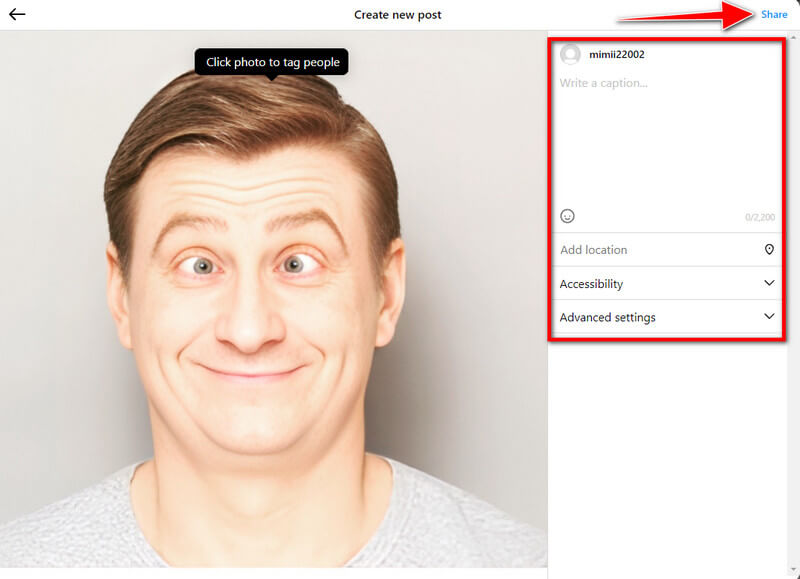
第 3 部分。有关如何在 PC 上使用 Instagram 的常见问题解答
如何在电脑上使用 Instagram Live?
个人电脑不支持直接直播IG,但可以使用第三方网站进行IG直播。 您可以通过互联网搜索我们正在谈论的这些应用程序是什么。
为什么IG老是崩溃?
您的缓存可能已满,如果这是您的问题,您将需要清除 iPhone 存储空间以修复 IG 问题。 如果问题没有解决并且 Instagram不断崩溃,您可以尝试更新iOS系统。
结论
关于的问题 如何在 PC 上使用 Instagram 已经回答了。 我们希望此处添加的信息能够帮助您最大限度地发挥 PC 版 Instagram 的潜力。 还有一些 IG 的功能我们没有提到,但这些信息将在下一篇文章中介绍。
你怎么看这个帖子?
业内优秀的
评级:4.9 / 5(基于292投票)跟着我们
 发表您的评论并加入我们的讨论
发表您的评论并加入我们的讨论
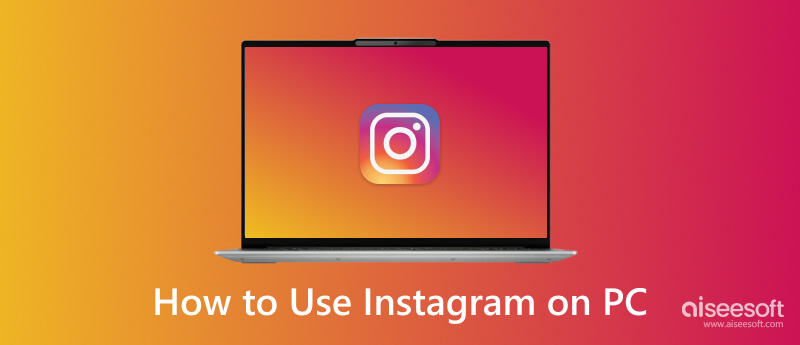
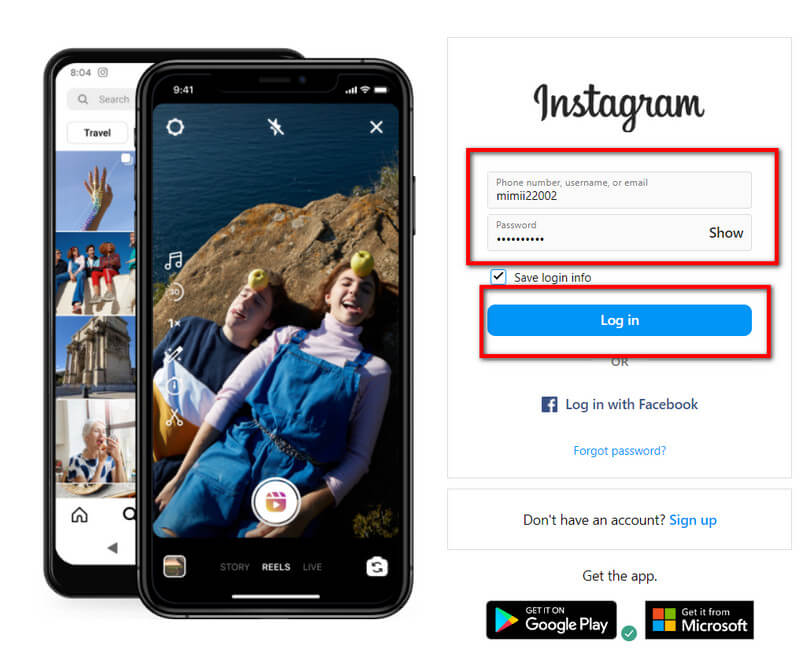
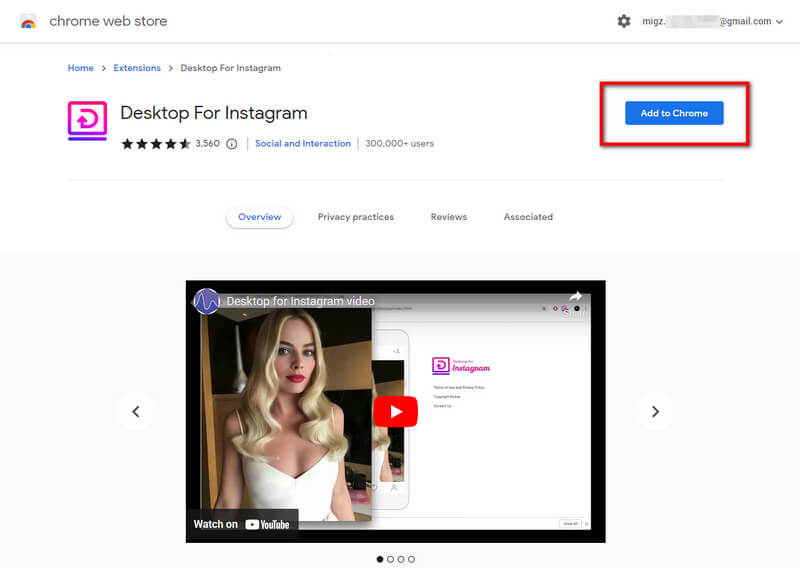
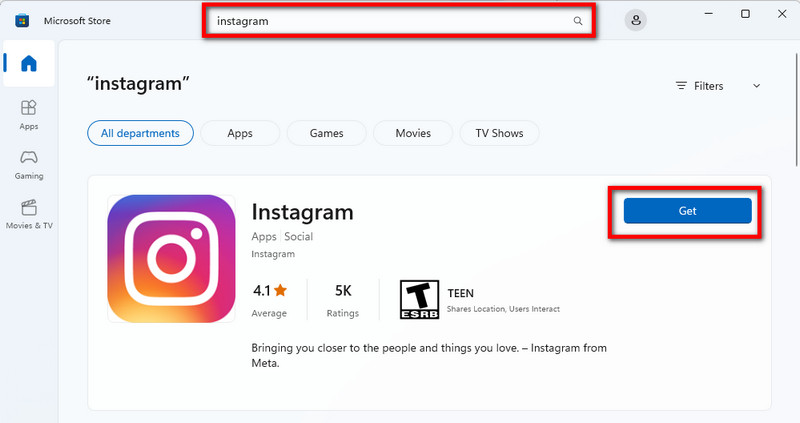
100% 安全。无广告。